למרות שיש הרבה אפליקציות אנדרואיד לשימוש בזיהוי פנים כדי לבטל את נעילת הטלפון הנייד שלך, אינך צריך להתקין אף אחת מהן אם ברשותך Android Sandwich Sandwich (גרסה 4.0). כך ניתן להגדיר את התצורה.
ככל שיותר ויותר מהנתונים שלנו מאוחסנים בטלפונים הניידים שלנו, הפעלת נעילת אבטחה היא קריטית. למרות שיש הרבה אפליקציות אנדרואיד לשימוש בזיהוי פנים כאמצעי אבטחה, אינך צריך להתקין אף אחד מהם אם אתה מפעיל את סנדוויץ 'גלידת Android (גרסה 4.0). אם מעולם לא שיחקת עם הפיצ'ר הזה לפניכם, הנה מדריך צעד אחר צעד להגדרתו.
מהטלפון שלך, עבור אל הגדרות >> מסך נעילה.
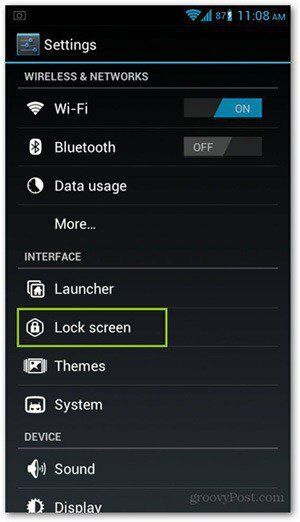
בחר אבטחת מסך והקש על נעילת מסך. תינתן לך מספר סוגי נעילה. בחר ביטול נעילת פנים.
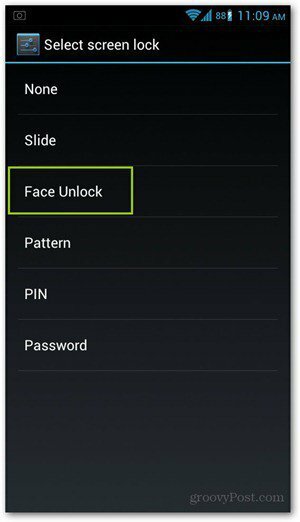
תוכל לראות כמה פרטים על התכונה Unlock Face. הקש על הגדר אותו.
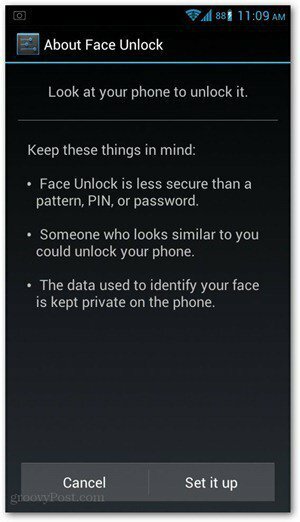
תראה שני טיפים ללכידת הפנים שלך בצורה אופטימלית. נסה לעקוב אחר אלה ולחץ על כפתור המשך.
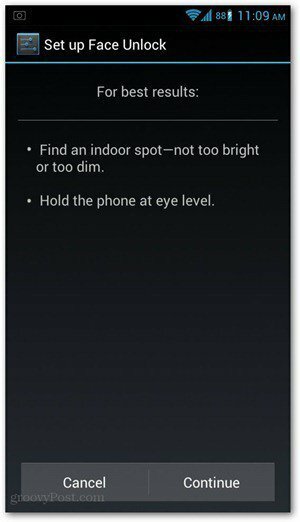
החזק את הטלפון מול הפנים שלך (בגובה העיניים כמומלץ) והמתן עד שהתוכנה תזהה אותו. ברגע שהפרצוף שלך נתפס, זה אמור להראות את המתווה עם סימן ביקורת בפנים. הקש על המשך.
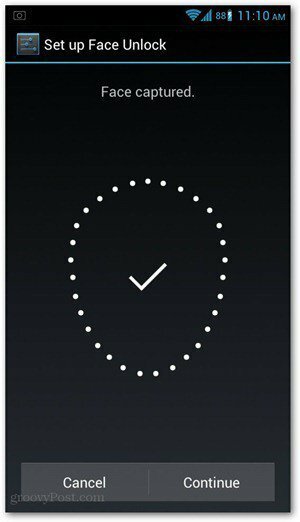
עדיין לא סיימת... צריך להזין דפוס או קוד PIN למקרה שנעילת הפנים לא תעבוד. זה נקרא נעילת הגיבוי שלך. הגדר אותו על ידי בחירת מי שאתה מעדיף.
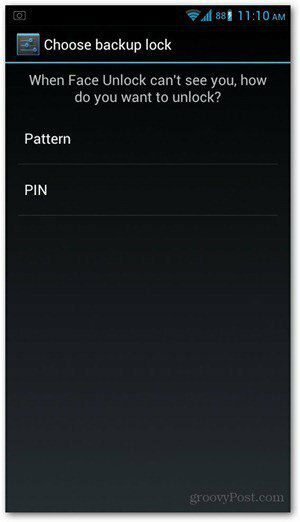
עקוב אחר ההנחיות במסכים הבאים והזן תבנית (בדרך כלל לפחות ארבע נקודות שצריך לחבר) או קוד PIN.
בדוק את התכונה החדשה שלך לביטול נעילת פנים על ידי נעילה וטלפון של נעילת הטלפון שלך. זכור שעליך להחזיק את הטלפון בפניך ברגע שתפתח את הנעילה כדי שיוכל "לראות" את פניך. כתמיד, נדרשת תאורה מרובה ומרחק מתאים כדי שהפנים שלך יתאימו לזו שהטלפון תפס כשתקבע אותה לראשונה.
ישנם משתמשים המדווחים כי נעילת פנים לא תמיד עובדת, וזה די מקובל בהתחשב בתכונה שהיא תלויה בהרבה גורמים סביבתיים (המשפיעים על לכידת פנים מדויקת). עם זאת, הוא מציע אפשרות אבטחה ייחודית ומוגנת לחבלה עבור הטלפון שלך, ששווה את המאמץ הנוסף להפעיל. כאשר נעשה נכון, לא רק שאפשר להשתמש בטכנולוגיית פנים לאבטחת הנייד והנתונים שלך, זו גם דרך גרועה להרשים את חבריך ובני משפחתך!
